要素で囲むためには、以下のように div プロセッサを使用する必要があります:
{{{
{{{
#!div class=important style="border: 2pt solid; text-align: center"
This is the ''only'' way to go in Trac 0.11
}}}
}}}
結果、以下のように表示されます:
{{{
#!div class=important style="border: 2pt solid; text-align: center"
This is the ''only'' way to go in Trac 0.11
}}}
Note: CSS class を指定しない場合、 `wikipage` class が追加され、
内部のヘッダに特別なレイアウトが適用されます。明示的に padding を指定したい場合、これを考慮に入れなければなりません。 (tip: [http://getfirebug.com/ Firebug を使うと良いでしょう])
span 要素の場合、マクロ呼び出しのシンタックスを使用できます:
{{{
Hello [[span(''WORLD'' (click [#world-anchor here]), style=color: green; font-size: 120%, id=world-anchor)]]!
}}}
結果、以下のように表示されます:
Hello [[span(''WORLD'' (click [#world-anchor here]), style=color: green; font-size: 120%, id=world-anchor)]]!
== 画像 == #Images
画像をインライン表示したい場合、ファイル名の後に '''?format=raw''' を追加してください。例えば、 Trac ロゴをインライン表示したい場合、以下のようなシンタックスになります:
{{{
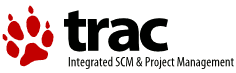 }}}
{{{
#!html
}}}
{{{
#!html
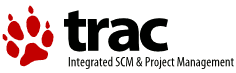 }}}
== より詳しい情報 == #MoreInformation
* http://www.w3.org/ -- World Wide Web Consortium
* http://www.w3.org/MarkUp/ -- HTML Markup Home Page
----
See also: WikiProcessors, WikiFormatting, WikiRestructuredText
}}}
== より詳しい情報 == #MoreInformation
* http://www.w3.org/ -- World Wide Web Consortium
* http://www.w3.org/MarkUp/ -- HTML Markup Home Page
----
See also: WikiProcessors, WikiFormatting, WikiRestructuredText
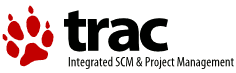 }}}
{{{
#!html
}}}
{{{
#!html
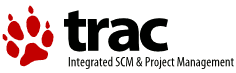 }}}
== より詳しい情報 == #MoreInformation
* http://www.w3.org/ -- World Wide Web Consortium
* http://www.w3.org/MarkUp/ -- HTML Markup Home Page
----
See also: WikiProcessors, WikiFormatting, WikiRestructuredText
}}}
== より詳しい情報 == #MoreInformation
* http://www.w3.org/ -- World Wide Web Consortium
* http://www.w3.org/MarkUp/ -- HTML Markup Home Page
----
See also: WikiProcessors, WikiFormatting, WikiRestructuredText